Fullständig guide för att åtgärda iPhone-aktiveringsfel enkelt
- Del 1: Möjliga orsaker till iPhone-aktiveringsfel
- Del 2: 5 vanliga lösningar för att fixa iPhone-aktiveringsfel
- Del 3: Åtgärda iPhone-aktiveringsfel med DrFoneTool – Systemreparation
Under de senaste åren har världen sett en imponerande ökning av människor som använder en smartphone. Tillsammans med Samsung, Oppo, Nokia, etc., är iPhone definitivt en av de mest sålda produkterna som är galet eftertraktade av många inbitna fans av IT.
iPhone är Apple-företagets smartphonelinje, och den har ett rykte om premiumkvalitet och en professionell design. En iPhone är stolt över att ha många utmärkta funktioner som kan tillfredsställa nästan alla kunder.
Samtidigt innehåller iPhone fortfarande några nackdelar som en minoritet av användare med liten erfarenhet kan tycka är irriterande. Ett av de vanligaste problemen är oförmågan att aktivera din iPhone.
I den här artikeln kommer vi att ge dig en detaljerad och informativ beskrivning av allt du behöver veta om iPhone-inaktiveringsfel, särskilt efter iOS 15-uppdateringar, inklusive dess orsaker och lösningar.
Del 1: Möjliga orsaker till iPhone-aktiveringsfel
I verkligheten inträffar vanligtvis iPhone-aktiveringsfel på grund av dessa orsaker.
· Aktiveringstjänsten är överbelastad och den är inte tillgänglig i det ögonblick du begär.
· Ditt nuvarande SIM-kort fungerar inte, eller så har du inte satt i ditt SIM-kort i din iPhone.
· Efter att du har återställt din iPhone kommer det att ske små ändringar i standardinställningarna, vilket vilseledar iPhone och förhindrar att den aktiveras.
En sak gemensamt är att när din iPhone inte är aktiverad kommer det att finnas ett meddelande på skärmen för att informera dig.
Del 2: 5 vanliga lösningar för att fixa iPhone-aktiveringsfel på iOS 15
· Vänta några minuter.
Din iPhones oförmåga att aktiveras beror ibland på att Apples aktiveringstjänst är för upptagen för att svara på din förfrågan. I den situationen rekommenderas att du har tålamod. Efter ett tag, försök igen, och du kanske upptäcker att det lyckas den här gången.
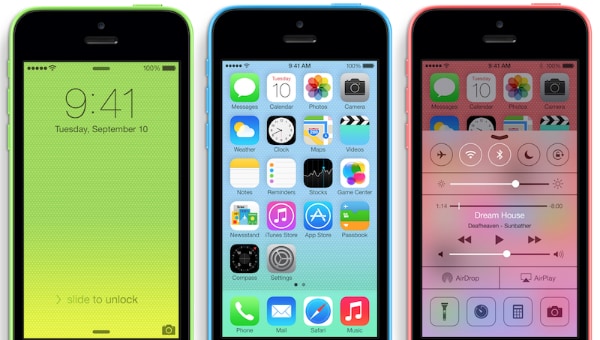
Kontrollera först och främst om du redan har satt i ett SIM-kort i din iPhone. Kontrollera sedan om din iPhone redan har låsts upp. Du måste vara säker på att ditt SIM-kort för närvarande matchar iPhone, och att du har det upplåst tidigare för att systemet ska aktiveras.

· Kontrollera din wifi-anslutning.
Eftersom aktiveringen måste göras under förutsättning att det finns ett wifi-nätverk är det liksom anledningen till att du inte kan aktivera din iPhone. Se till att din iPhone redan är ansluten till ett wifi-nätverk. Efter det, se till att dina onlineinställningar inte blockerar någon av Apples webbadresser.

· Starta om din iPhone.
Ett av de enklaste sätten du bör försöka är att starta om datorn. Det kan hjälpa till att bli av med oönskade buggar eller skadlig kod, och det återansluter även Wifi och andra funktioner relaterade till aktiveringsfel.

· Kontakta Apples support
Om du har provat alla föregående steg och du fortfarande misslyckas, är det bättre att kontakta Apple Support eller någon Apple Store i närheten av där du bor. De kommer omedelbart att kontrollera din enhet och ge dig instruktionerna eller fixa din iPhone om något är fel.
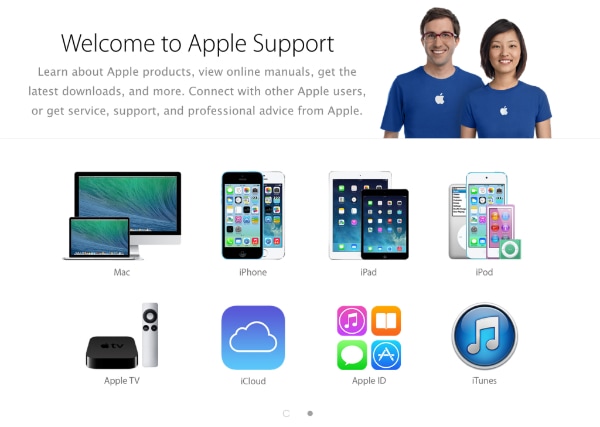
Del 3: Åtgärda iPhone-aktiveringsfel med DrFoneTool – Systemreparation (iOS)
Om du fortfarande kan fixa iPhone-aktiveringsfelet efter att ha provat ovanstående lösningar, varför inte försöka DrFoneTool – Systemreparation? Återställningsprogramvara som kan fixa en iOS-enhet tillbaka till sitt normala tillstånd är vad du behöver i det här fallet. Då borde du verkligen ta en titt på DrFoneTool. Det är välkänt för både effektivitet och användarvänligt gränssnitt. Detta utmärkta och mångsidiga verktyg har hjälpt oräkneliga kunder att lösa alla problem de haft med sina elektriska enheter. Och nu blir du nästa!

DrFoneTool – Systemreparation
3 sätt att återställa kontakter från iPhone
- Fixa med olika iOS-systemproblem som återställningsläge, vit Apple-logotyp, svart skärm, looping vid start, etc.
- Fixa bara din iOS till normalt, ingen dataförlust alls.
- Stöder den senaste iPhone och den senaste iOS-versionen fullt ut!
- Fungerar för alla modeller av iPhone, iPad och iPod touch.
Steg 1: Ladda ner och installera DrFoneTool på din dator.
Steg 2: Kör DrFoneTool och välj Systemreparation från huvudfönstret.

Steg 3: Anslut din iPhone till datorn med en blixtkabel och välj ‘Standardläge’.

Steg 4: I alternativet Identifiera din enhet kommer DrFoneTool-programmet automatiskt att upptäcka enhetsmodellen. Informationen kommer att användas för att ladda ner den senaste versionen av iOS på din enhet. Ha tålamod under nedladdningsprocessen.

Steg 5: Det sista steget är det enda som finns kvar. Programmet kommer att börja åtgärda problemen och du kommer att vara redo att återställa din iPhone till sitt normala tillstånd på mindre än 10 minuter. Efter det kommer du helt att kunna aktivera din iPhone utan problem.

Video om hur man åtgärdar iPhone-aktiveringsfel med DrFoneTool – Systemreparation
Senaste artiklarna

